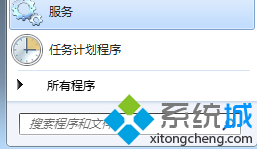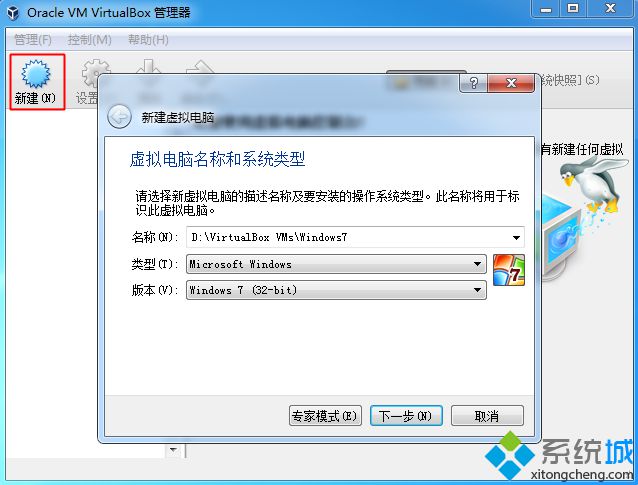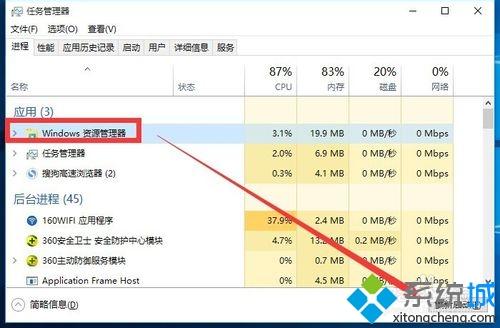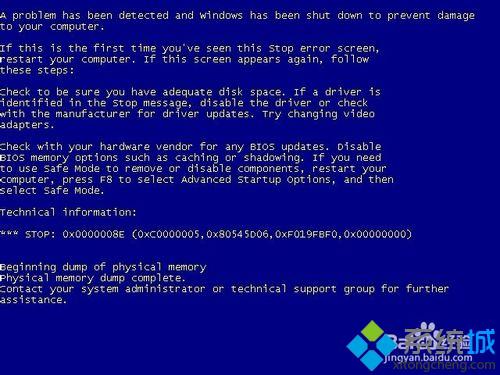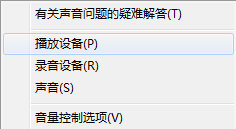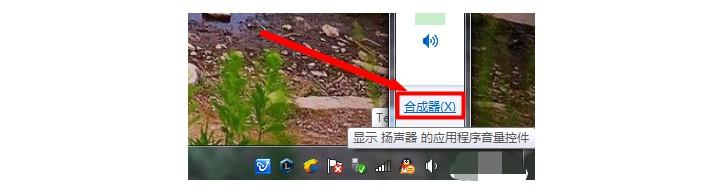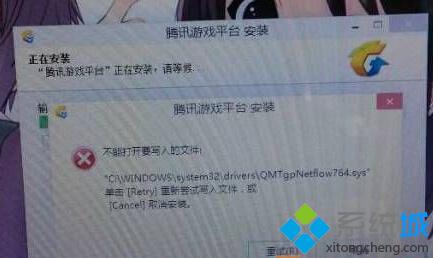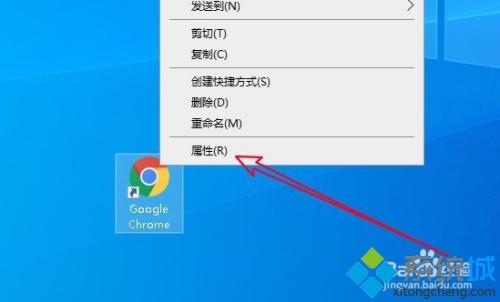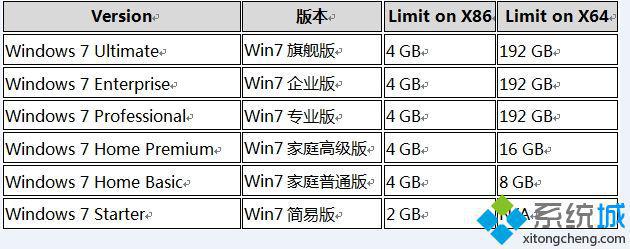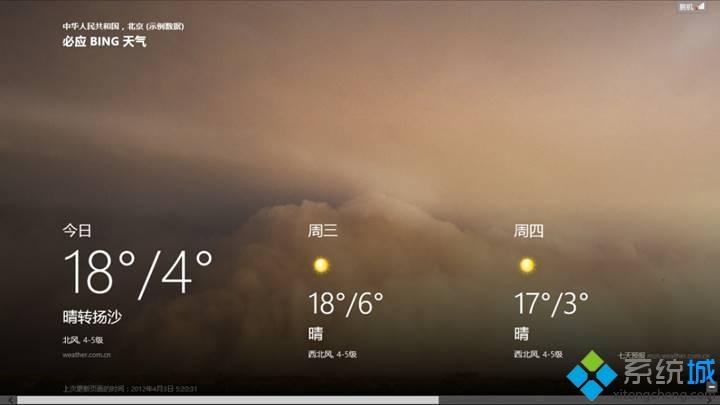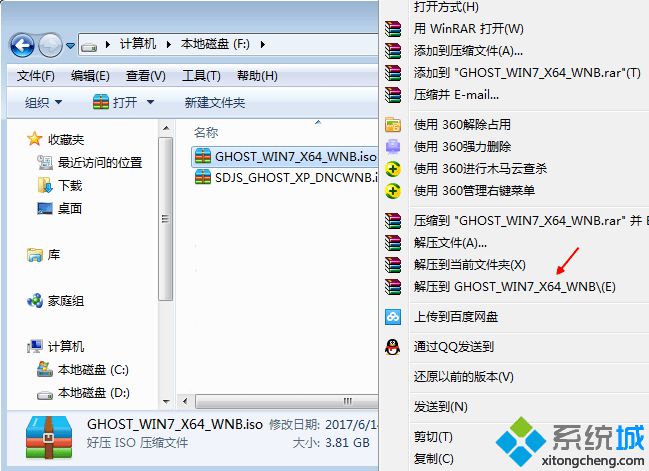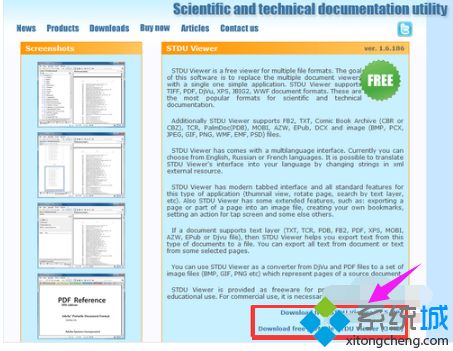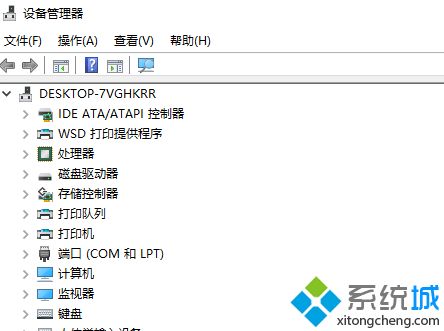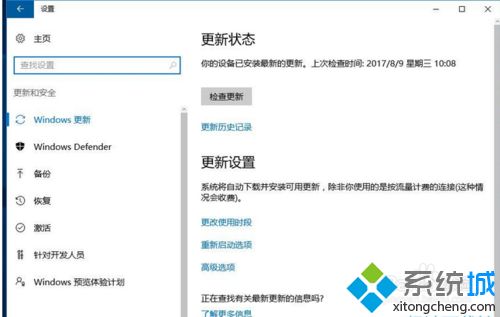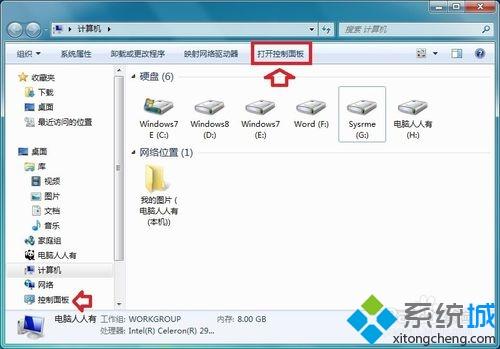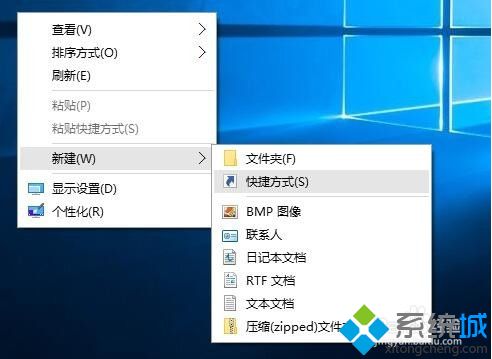电脑中卸载掉McAfee卸载失败怎么回事?卸载Mcafee的两种操作方法
McAfee是一款杀毒软件,其能够更好地保护我们的电脑安全。不过,最近一位用户反馈自己为了减少内存占用,就想要在电脑中卸载掉McAfee,却总是卸载失败。这该怎么办呢?接下来,系统城小编就为大家分享下卸载Mcafee的两种操作方法。
方法一:用系统正常卸载程序卸载:
1、首先,在服务里将McAfee相关的所有服务“禁用”;
2、然后, Windows“控制面板”中的“添加/删除程序”卸载 McAfee Consumer 产品;
3、接着,到C:\Program Files里看看有没有残留的McAfee文件夹,删除;
4、接着,到系统盘打开隐藏文件,路径为C:\Documents and Settings\管理员名\Application Data的文件夹下,删除有关McAfee字样的所有文件夹。
5、然后,打开注册表,分别进入:
1)HKEY_CURRENT_USER\Software,找到关于McAfee的键值,删除掉。2)HKEY_LOCAL_MACHINE\SOFTWARE,同样找到关于McAfee的所有键值,删除。
当我们通过系统正常卸载程序卸载或McAfee 自带卸载工具卸载后,注册表也清理后,其实还有一些隐藏的驱动没清理干净,在设备管理器中,发现多了一项非即插即用驱动程序,将关于MCAFEE的卸载。
方法二:用McAfee卸载工具完全卸载McAfee:
1、首先,下载McAfee专用卸载工具MCPR.exe。
2、接着,关闭所有McAfee窗口,“禁用”所有McAfee相关服务,双击运行MCPR.exe,Vista用户必须右键单击MCPR.exe,然后选择用管理员帐户运行;
3、运行成功之后,在收到“CleanUp Successful”(清除成功)消息后,重新启动计算机即可;
4、重启后才能用McAfee卸载工具完全卸载McAfee。
电脑中无法卸载Mcafee的解决方法就为大家介绍到这里了。不懂得如何操作的朋友们,不妨一起来尝试看看吧!